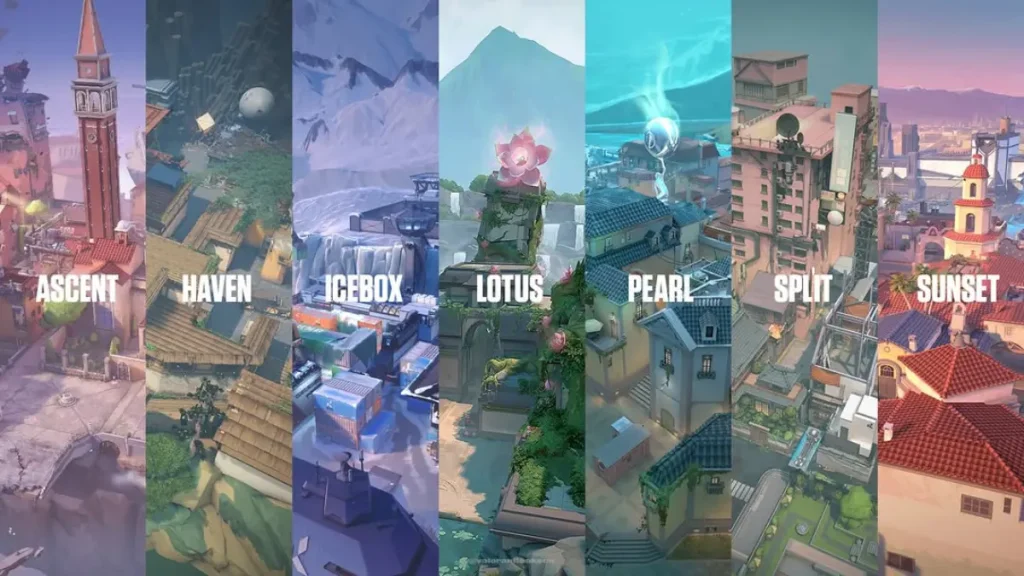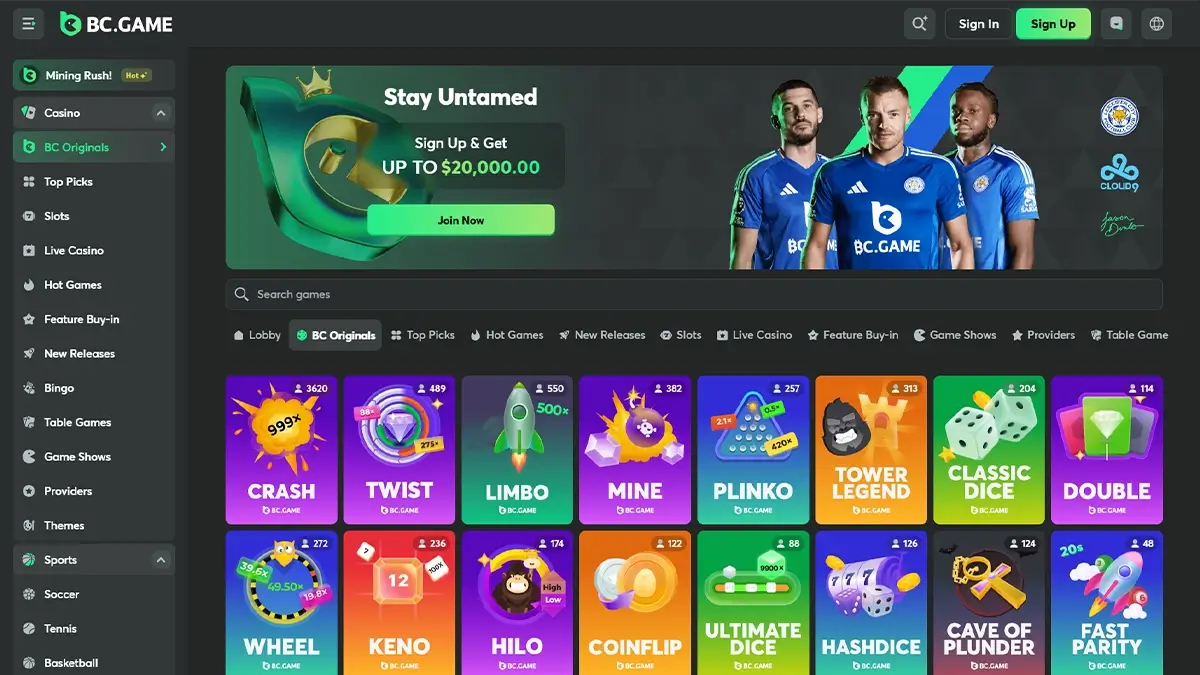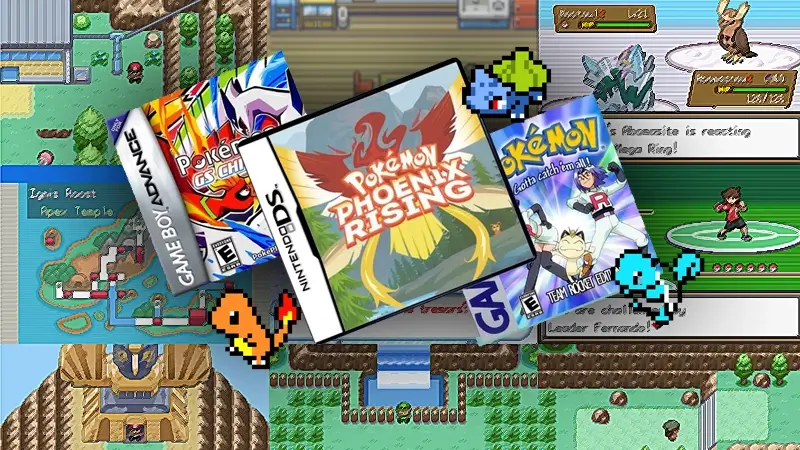Jogo da Steam não abre? Aprenda como resolver este problema de forma definitiva!
Se o seu jogo da Steam não abre, é possível que o problema tenha várias causas, desde conflitos de software até falhas no sistema. Para te ajudar a resolver essa questão de uma vez por todas e você poder jogar em paz, separamos as principais soluções. Confira todas a seguir!

Verifique se há atualizações pendentes na Steam
Antes de qualquer coisa, é importante garantir que a sua versão do cliente Steam está atualizada. A própria plataforma pode ter recebido uma atualização que resolve o problema e você pode voltar a jogar os jogos mais jogados no Brasil até os mais desconhecidos sem estresse. Faça o seguinte:
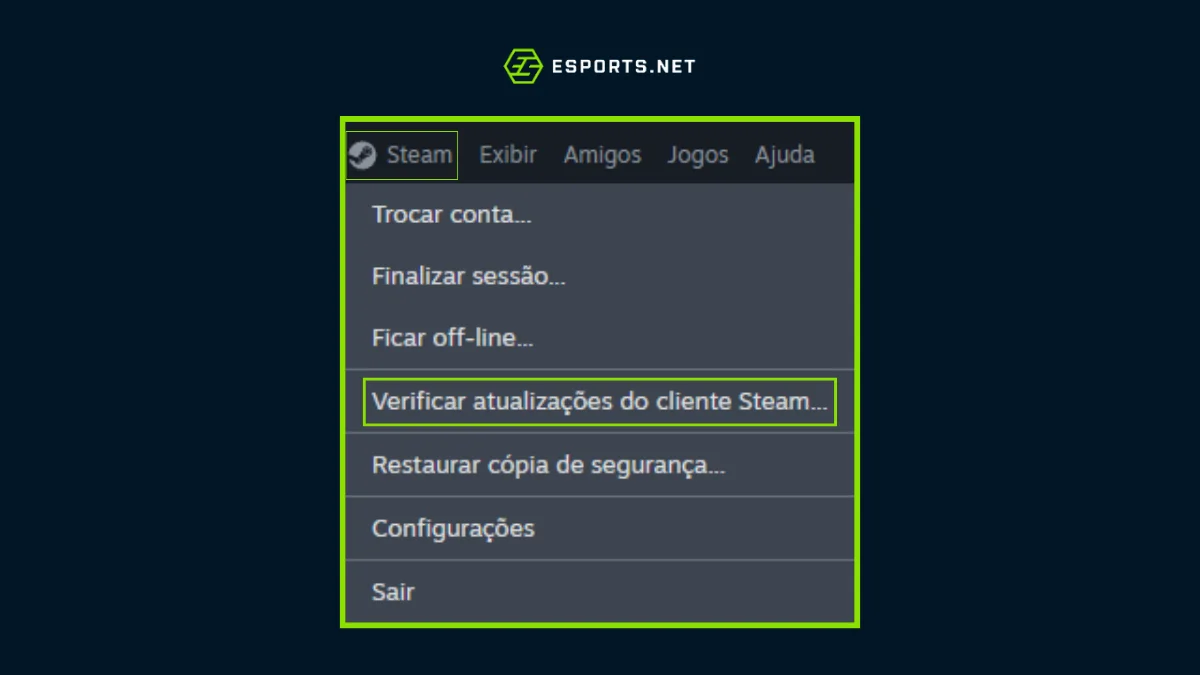
- Abra o cliente da Steam;
- Vá até o menu no canto superior esquerdo, clique em “Steam” e depois em “Verificar atualizações do cliente Steam”, caso tenha, atualize e reinicie a plataforma.
Reinicie o computador
Pode parecer simples, mas reiniciar o sistema pode resolver muitos problemas. Quando reiniciamos, processos ou serviços que estavam em conflito são reinicializados, e isso pode corrigir o erro de inicialização do jogo.
Verifique a integridade dos arquivos do jogo
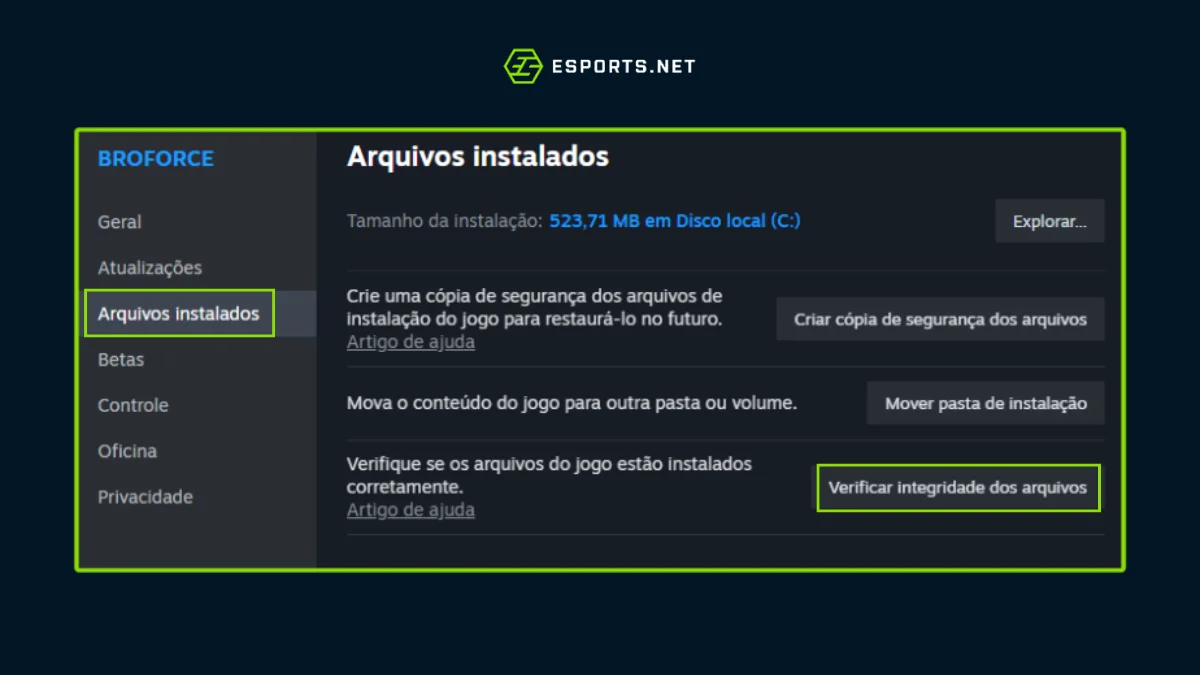
Outra solução simples para situações onde o jogo da Steam não abre, é verificar a integridade dos arquivos do game. Essa função verifica se todos os arquivos necessários para o jogo estão intactos ou se algum está corrompido. Para isso:
- Na sua Biblioteca Steam, clique com o botão direito no jogo que não abre;
- Selecione Propriedades;
- Vá para a aba “Arquivos instalados” e clique em “Verificar integridade dos arquivos”. Essa verificação pode demorar alguns minutos, mas ao final, se algum arquivo estiver corrompido, a Steam fará o download novamente e corrigirá o problema.
Atualize os drivers da placa de vídeo
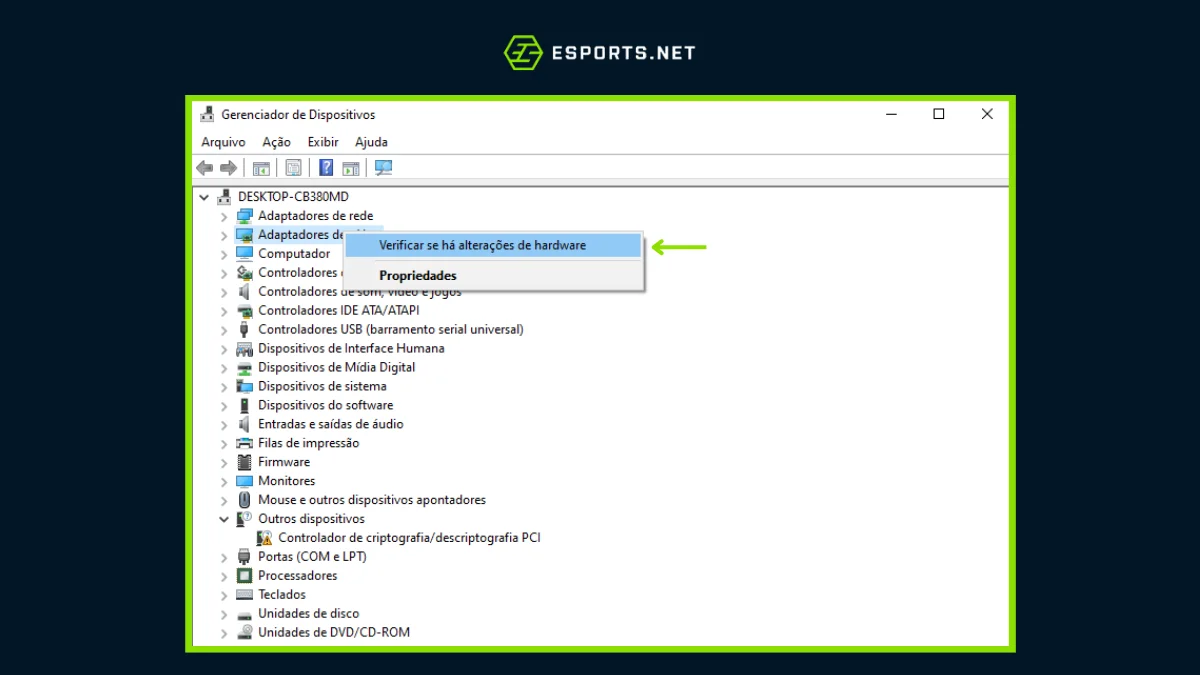
Drivers desatualizados podem causar muitos problemas, sejam eles com os jogos grátis para PC até os AAA mais recentes. Se o jogo da Steam não abre, verifique se sua placa gráfica está com os drivers atualizados. Para fazer isso existem duas formas:
Pelo site do fabricante: dependendo da sua placa (NVIDIA, AMD, ou Intel), você pode acessar o site correspondente e baixar a versão mais recente do driver;
Pelo Gerenciador de Dispositivos:
- Pressione as teclas Windows + X e selecione Gerenciador de Dispositivos;
- Clique em Adaptadores de vídeo, escolha sua placa gráfica e clique em “Verificar se há atualizações de hardware”.
Reinstale o DirectX e outros complementos
Se seu jogo da Steam não abre, pode ser que seu DirectX, Microsoft Visual C++ Redistributable, ou do .NET Framework estejam em versões antigas. Geralmente ao baixar o jogo ele instala estes programas junto, mas caso isso não aconteça, reinstalar o game ou fazer o download destes programas separadamente pode resolver o problema.
Limpe o cache da Steam
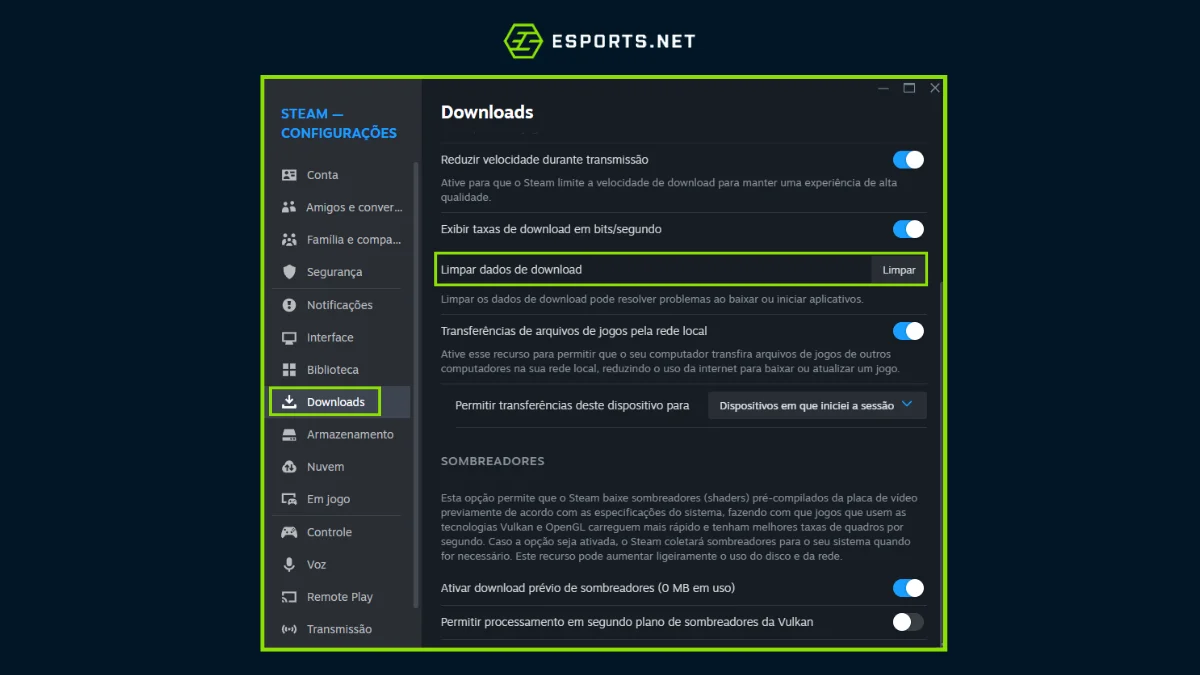
O cache pode acumular dados corrompidos que podem eu jogo da Steam não abrir. Para limpar o cache:
- Abra o cliente Steam;
- Clique em Steam no canto superior esquerdo e selecione Configurações;
- Vá até Downloads e clique em “Limpar dados de download”. Isso não remove nenhum jogo instalado, apenas limpa arquivos temporários que podem estar causando conflitos.
Execute o diagnóstico de arquivos do sistema (SFC)
Seu jogo da Steam não abre e nenhuma das soluções acima resolveu? Pode haver algum problema nos arquivos do sistema do Windows. O comando sfc /scannow verifica e corrige arquivos corrompidos no sistema:
- Abra o Prompt de Comando como administrador;
- Digite sfc /scannow e pressione Enter;
- Aguarde até que o Windows faça a verificação e, se necessário, corrija os arquivos danificados.
Atualize o Windows
Manter o Windows atualizado é importante para garantir que seus jogos funcionem sem erros. Para verificar atualizações pendentes:
- Vá para Configurações > Atualização e Segurança;
- Clique em Verificar atualizações e instale qualquer atualização disponível.
Aproveite e confira também as diferenças das versões da Steam Deck!
Verifique conflitos com outros programas
Alguns programas, como softwares de captura de vídeo, ferramentas de overclock, ou até mesmo drivers de periféricos, podem estar causando conflitos, assim como as soluções para erros no LoL, que tem problemas com anti-cheat, feche todos os programas não essenciais antes de iniciar o jogo para garantir que não haja interferências.
Essas etapas cobrem praticamente todas as soluções possíveis para resolver o problema de: jogo da Steam não abre Se após seguir todas elas o problema continuar, é preciso entrar em contato com o suporte da plataforma para uma análise mais detalhada do seu caso.